Bạn đang xem bài viết Cách đồng bộ tin nhắn Zalo trên điện thoại và máy tính tại Pgdphurieng.edu.vn bạn có thể truy cập nhanh thông tin cần thiết tại phần mục lục bài viết phía dưới.
Zalo hiện tại là dịch vụ chat phổ biến nhất hiện nay tại Việt Nam và được đông đảo người sử dụng. Hiện tại thì Zalo đã có phiên bản cho cả máy tính và điện thoại di động nên người dụng có thể sử dụng Zalo mọi lúc mọi nơi. Như các bạn đã đã biết, nếu như mỗi lần các bạn gỡ ứng dụng zalo khỏi điện thoại hay máy tính thì khi cài lại và đăng nhập thì các tin nhắn bị mất hết. Điều này là do các bạn chưa bật tính năng đồng bộ tin nhắn, vì vậy ở bài viết này Pgdphurieng.edu.vn.vn sẽ hướng dẫn các bạn cách đồng bộ tin nhắn Zalo trên điện thoại và máy tính. Mời các bạn tham khảo.

1. Đồng bộ tin nhắn Zalo trên điện thoại
Bước 1: Các bạn mở ứng dụng Zalo và chọn tab Thêm sau đó chọn nút cài đặt góc trên bên phải. Cửa sổ cài đặt xuất hiện các bạn chọn mục Sao lưu và khôi phục tin nhắn.
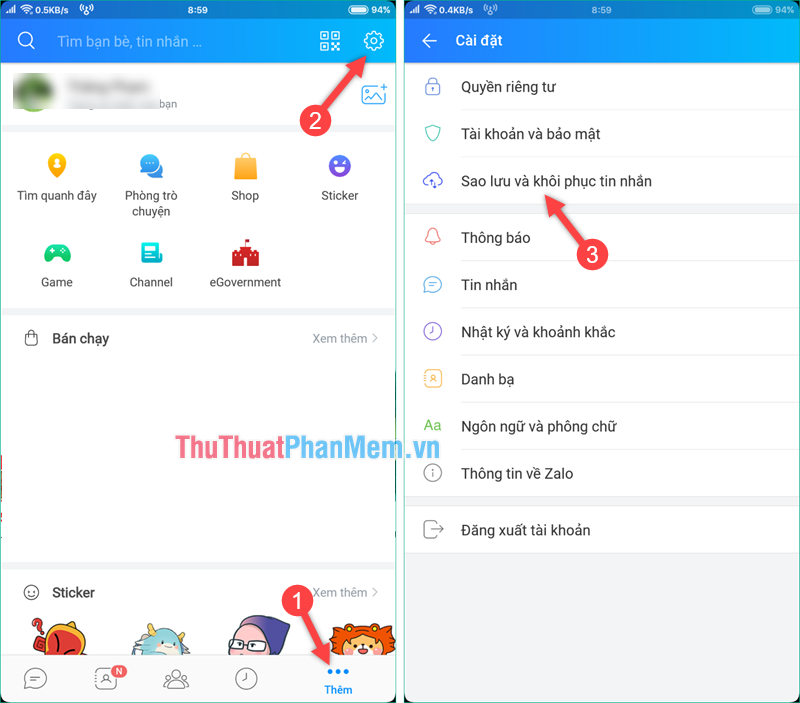
Bước 2: Trong cửa sổ Sao lưu & khôi phục các bạn bật tính năng sao lưu tự động bằng cách nhấn nút gạt ở mục Tự động sao lưu sau đó bạn có thể tuỳ chỉnh Zalo sao lưu hằng ngày hằng tuần hoặc hằng tháng tuỳ ý.
Tiếp theo các bạn nhấn nút Sao Lưu màu xanh để sao lưu tin nhắn ngay lập tức.
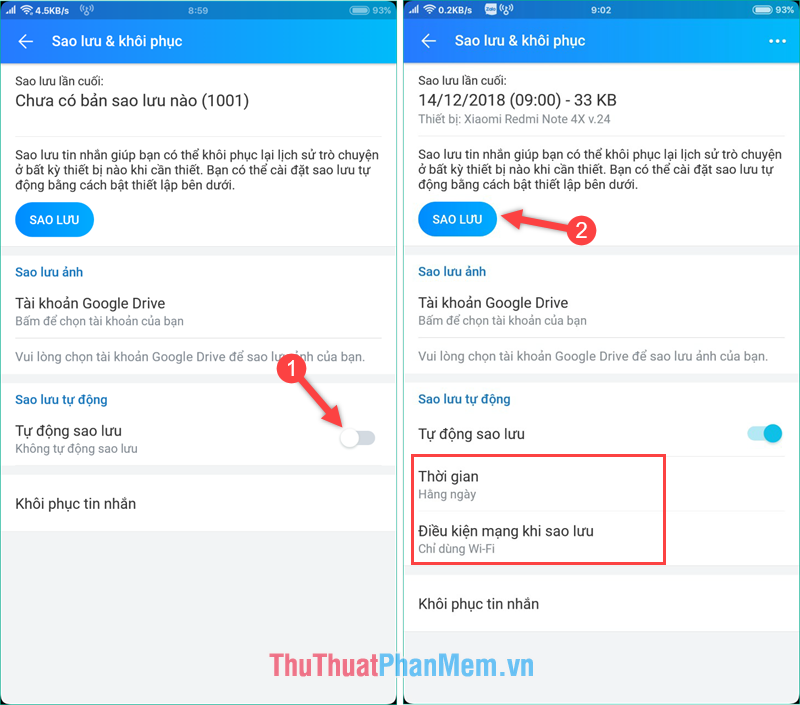
Sau khi sao lưu thành công sẽ có thông báo như hình dưới, ngoài sao lưu tin nhắn Zalo còn cho chúng ta sao lưu ảnh. Nếu các bạn muốn sao lưu ảnh thì nhấn Có sau đó chọn tải khoản Google để sao lưu
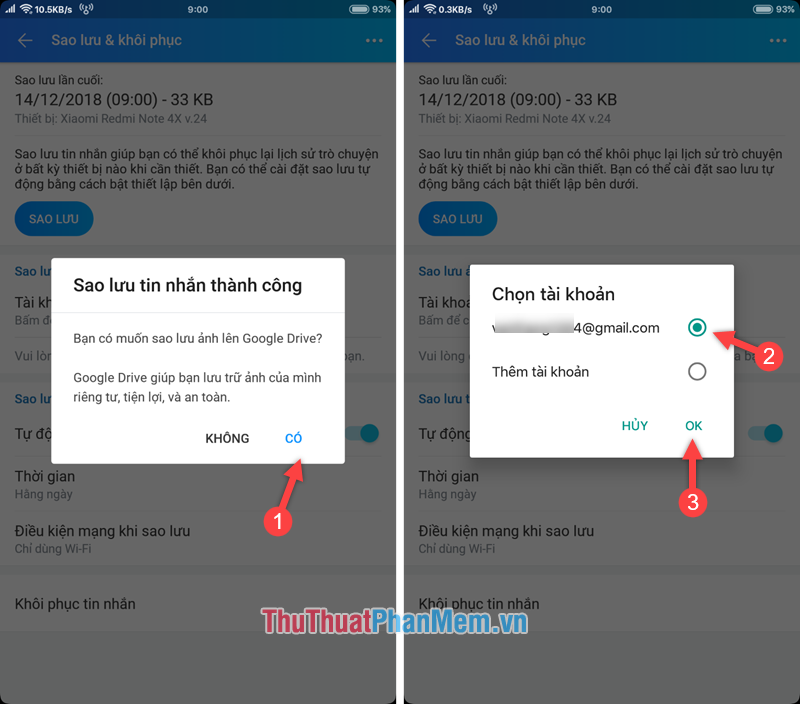
Như vậy là chúng ta đã đồng bộ tin nhắn Zalo trên điện thoại thành công.
2. Sao lưu tin nhắn Zalo trên máy tính PC
Mặc định Zalo trên máy tính luôn sao lưu tin nhắn, hình ảnh hay video vào một thư mục trong hệ thống chứ không lưu trữ lên tài khoản như trên điện thoại. Vì vậy khi chúng ta gỡ zalo và cài đặt lại thì tin nhắn cũng sẽ mất đi. Nhưng chúng ta vẫn có cách để sao lưu những tin nhắn này lại bằng cách sau.
Bước 1: Trước tiên để Zalo tự động sao lưu tin nhắn thì mỗi khi đăng xuất tài khoản các bạn không được chọn mục Xoá lịch sử trò chuyện khi đăng xuất. Vì khi chọn mục này thì mọi tin nhắn sẽ bị xoá hết.
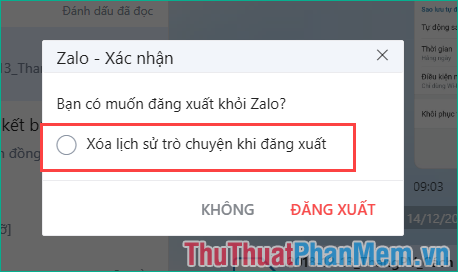
Bước 2: Các bạn truy cập thư mục dữ liệu của Zalo theo đường dẫn sau:
C:UsersTên UserAppDataLocalZaloPC
Trong đó Tên User là tên tài khoản máy tính của bạn.
Trong trường hợp bạn không thấy thư mục AppData thì chọn View -> Hidden items
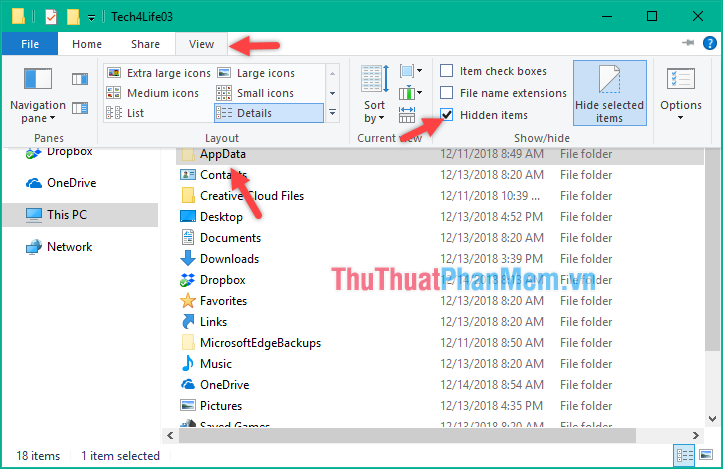
Sau khi mở thư mục ZaloPC các bạn sẽ thấy một thư mục với tên toàn số tương tự như hình dưới. Đây là thư mục chứa các thông tin như tin nhắn, hình ảnh, video trong tài khoản của bạn.
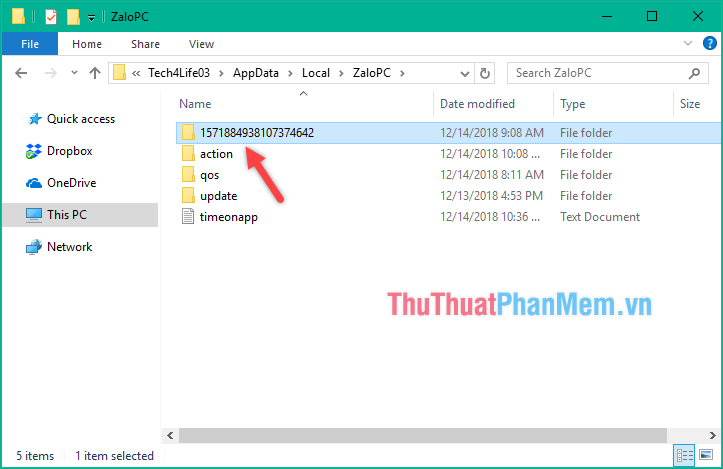
Hãy copy thư mục này ra một nới khác như Ổ D hay ổ E để lưu trữ, khi nào muốn khôi phục các bạn chỉ cần copy lại thư mục Zalo PC là được.
Trên đây là các bước để đồng bộ tin nhắn Zalo trên điện thoại và máy tính, hy vọng bài viết sẽ giúp ích cho các bạn. Chúc các bạn thành công.
Cảm ơn bạn đã xem bài viết Cách đồng bộ tin nhắn Zalo trên điện thoại và máy tính tại Pgdphurieng.edu.vn bạn có thể bình luận, xem thêm các bài viết liên quan ở phía dưới và mong rằng sẽ giúp ích cho bạn những thông tin thú vị.
Nguồn: https://thuthuatphanmem.vn/cach-dong-bo-tin-nhan-zalo-tren-dien-thoai-va-may-tinh/
Từ Khoá Tìm Kiếm Liên Quan:
